Einleitung
In diesem Dokument wird beschrieben, wie Sie einen internen DHCP-Server (Dynamic Host Configuration Protocol) auf Mobility Express (ME) auf einem Access Point (AP) 3802 aktivieren.
Voraussetzungen
Anforderungen
Cisco empfiehlt grundlegende Kenntnisse über das DHCP-Protokoll und Mobility Express.

Anmerkung: Das interne DHCP auf ME ist sehr begrenzt und wird als Komfort angesehen, der häufig durch einfache Demonstrationen oder Machbarkeitsstudien, z. B. in einer Laborumgebung, genutzt wird. Die Best Practice besteht darin, diese Funktion NICHT in einem Unternehmensnetzwerk zu verwenden.
Verwendete Komponenten
Die Informationen in diesem Dokument basieren auf der AP 3802-Softwareversion 8.3.102.0.
Die Informationen in diesem Dokument beziehen sich auf Geräte in einer speziell eingerichteten Testumgebung. Alle Geräte, die in diesem Dokument benutzt wurden, begannen mit einer gelöschten (Nichterfüllungs) Konfiguration. Wenn Ihr Netzwerk in Betrieb ist, stellen Sie sicher, dass Sie die möglichen Auswirkungen aller Befehle kennen.
Konfigurieren
Hinweis: Zur Verwendung von internem DHCP für ein beliebiges Virtual Local Area Network (VLAN) ist ein DHCP-Pool im Verwaltungsnetzwerk erforderlich, um den DHCP-Serverprozess auf ME zu starten. Dies kann ein Dummy-Bereich sein, muss jedoch aktiviert sein.
GUI-Konfiguration
Konfigurieren des DHCP-Bereichs für das Managementnetzwerk
Dieser Bereich stellt die IP-Adresse für das Management-VLAN bereit. Wenn dies bereits im Assistenten für die Erstkonfiguration erstellt wurde, können diese Schritte übersprungen werden.
Hinweis: Beachten Sie, dass ein Client (kabelgebunden oder drahtlos) im AP-VLAN (Management-Netzwerk-VLAN) eine IP-Adresse aus dem DHCP-Pool des ME empfangen kann, auch wenn bereits ein anderer DHCP-Bereich im Netzwerk vorhanden ist.
Schritt 1: Navigieren Sie zu Wireless Settings > DHCP Server > Add new Pool (Wireless-Einstellungen > DHCP-Server > neuen Pool hinzufügen).
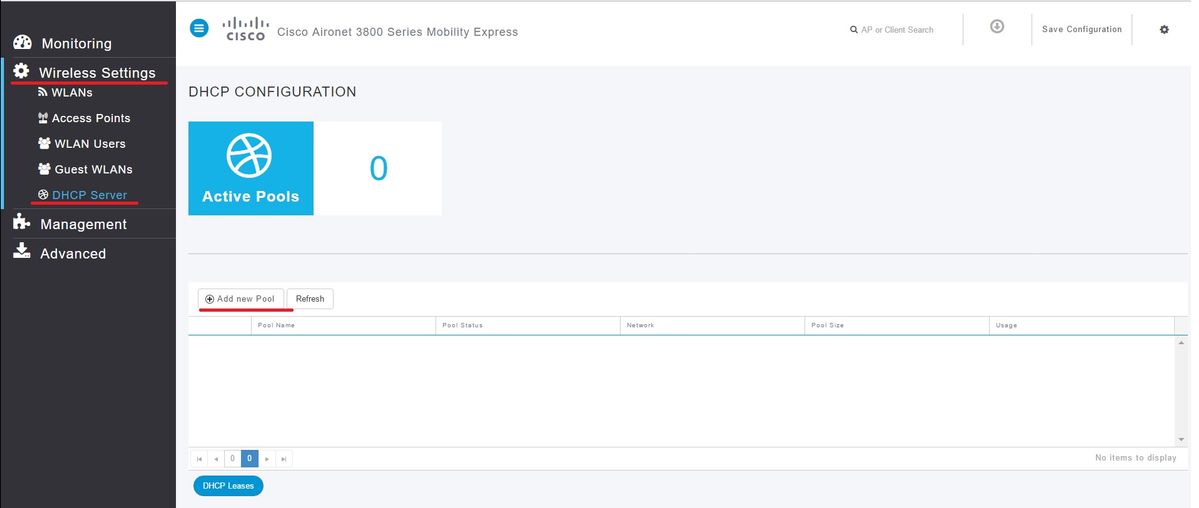
Schritt 2: Geben Sie die Informationen ein.
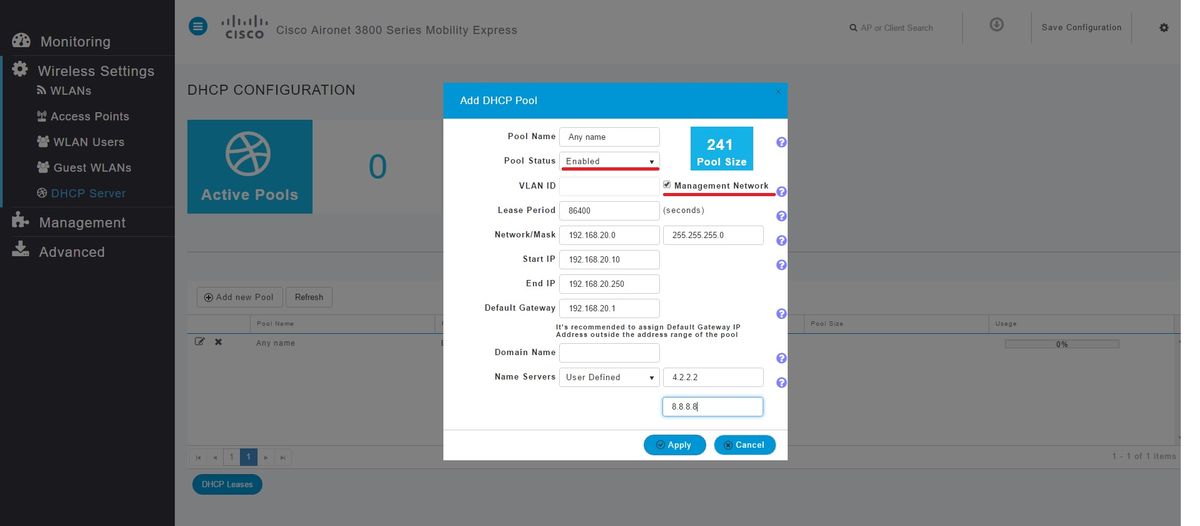
Diese Felder müssen ausgefüllt werden:
- Poolname: Name, der nur als Bezeichner für diesen spezifischen Bereich dient.
- VLAN-ID bei aktiviertem Management-Netzwerk wird der DHCP-Bereich automatisch dem nativen VLAN zugewiesen.
- Netzwerk/Maske: Geben Sie die Netzwerk-ID ein, von der die IP-Adresse zugewiesen wird. Geben Sie im zweiten Feld die Maske für das Netzwerk im Dezimalformat ein.
- Start IP: Erste IP, die an einen Client übergeben wird.
- End-IP: Letzte IP-Adresse aus diesem Pool, die Clients zugewiesen werden soll.
- Standardgateway: IP-Adresse des Standardgateways.
In diesem Beispiel weist der Access Point die IP-Adresse im nativen VLAN (Management-Netzwerk) von 192.168.20.10 bis 192.168.20.250 zu.
Aktivieren Sie das Kontrollkästchen Management Network, und klicken Sie auf Apply.
Anmerkung: Achten Sie darauf, dass Sie im Start- und End-IP-Bereich nicht die Broadcast-IP-Adresse und das Standard-Gateway dieses Netzwerks angeben.
DHCP-Bereich für WLAN konfigurieren
Ein interner DHCP-Pool für Clients muss an das VLAN gebunden werden, das dem Service Set Identifier (SSID) zugewiesen ist.
Schritt 1: Überprüfen Sie die VLAN-ID der SSID, für die der DHCP-Bereich festgelegt wurde.
Navigieren Sie zu Wireless Settings > WLANs (Wireless-Einstellungen > WLANs). Wenn die SSID bereits vorhanden ist, wählen Sie Bearbeiten aus, oder klicken Sie auf Neues WLAN hinzufügen. Navigieren Sie zu VLAN & Firewall. Diese VLAN-ID muss mit der im DHCP-Pool verwendeten VLAN-ID übereinstimmen.
In diesem Beispiel ist die SSID VLAN 50 zugewiesen. Der DHCP-Bereich muss daher derselben VLAN-ID 50 zugewiesen werden.
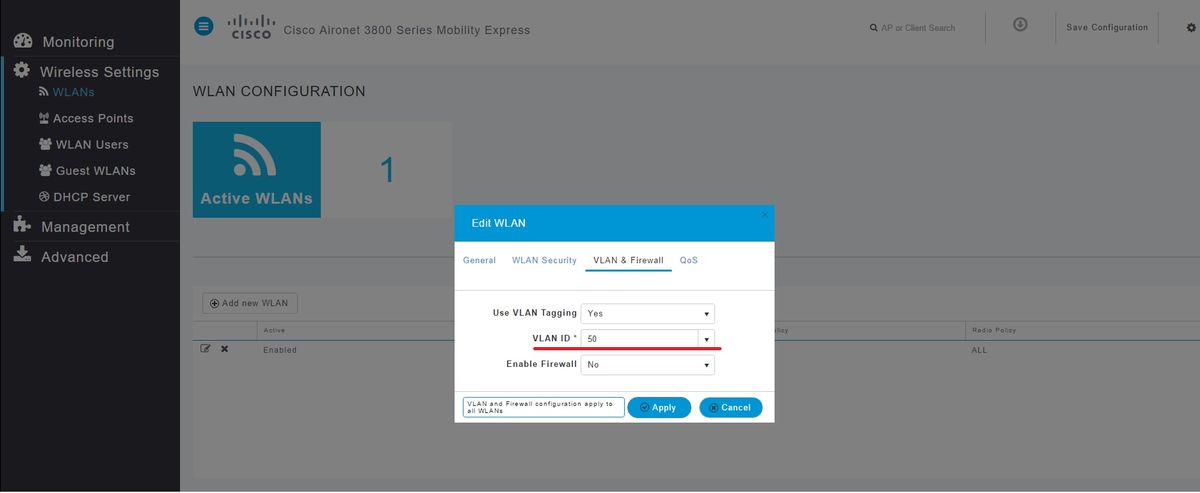
Schritt 2: Erstellen Sie den DHCP-Pool.
Navigieren Sie zu Wireless Settings > DHCP Server > Add new Pool (Wireless-Einstellungen > DHCP-Server > neuen Pool hinzufügen), und geben Sie die Informationen ein.
Die gleichen Pflichtfelder werden benötigt, mit dem Unterschied, dass diesmal das Kontrollkästchen für Managementnetzwerk nicht aktiviert ist. Geben Sie die VLAN-ID ein, die dem vom Wireless Local Area Network (WLAN) verwendeten VLAN entspricht.
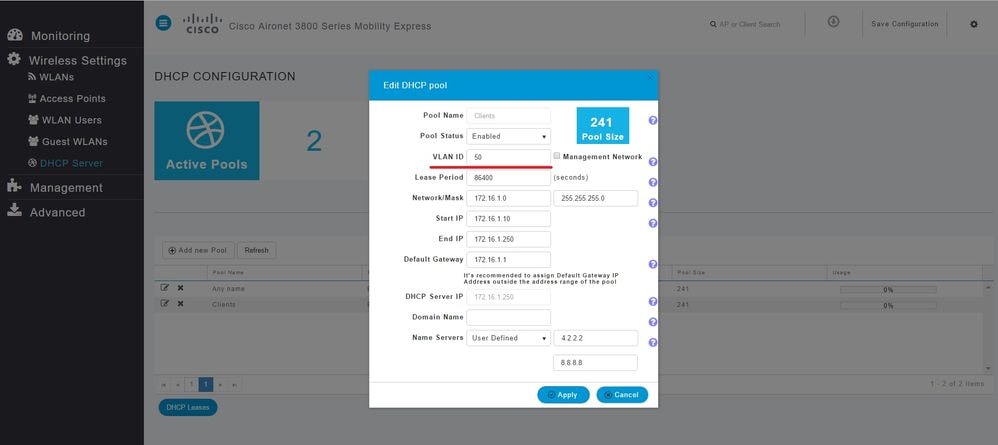
CLI-Konfiguration
Diese Befehle werden verwendet, um:
- DHCP-Pool erstellen
- Definieren von Netzwerk und Maske
- Adresspoolbereich definieren
- Definieren der VLAN-ID
- Standard-Router definieren
- DNS-Server definieren
- DHCP-Pool aktivieren
Anmerkung: Über die CLI können bis zu drei DNS-Server definiert werden.
Konfigurieren des DHCP-Bereichs für das Managementnetzwerk
Um einen DHCP-Pool in der Verwaltung zu erstellen, führen Sie die folgenden Befehle aus:
config dhcp create-scope <scope name>
config dhcp network <scope name> <network ip> <mask>
config dhcp address-pool <scope name> <start ip from pool> <last ip from pool>
config dhcp vlan native <scope name> enable
config dhcp default-router <scope name> <default router ip>
config dhcp dns-servers <scope name> <DNS server 1> <DNS server 2> <DNS server 3>
config dhcp enable <scope name>
DHCP-Bereich für WLAN konfigurieren
Um einen DHCP-Server für Clients zu erstellen, müssen die gleichen Schritte ausgeführt werden. Ändern Sie jedoch die VLAN-ID, sodass sie mit der VLAN-ID des WLAN übereinstimmt.
config dhcp create-scope <scope name>
config dhcp network <scope name> <network ip> <mask>
config dhcp address-pool <scope name> <start ip from pool> <last ip from pool>
config dhcp vlan id <scope name> <vlan id>
config dhcp default-router <scope name> <default router ip>
config dhcp dns-servers <scope name> <DNS server 1> <DNS server 2> <DNS server 3>
config dhcp enable <scope name>
Überprüfung
Verwenden Sie diesen Abschnitt, um zu überprüfen, ob Ihre Konfiguration ordnungsgemäß funktioniert.
show dhcp summary
show dhcp detailed <scope name>
Fehlerbehebung
In diesem Abschnitt erhalten Sie Informationen zur Behebung von Fehlern in Ihrer Konfiguration.
Diese Debugbefehle dienen zur Fehlerbehebung bei Clients. Die Debugausgabe zeigt den Status des Clients und des DHCP-Prozesses an.
debug client <mac address>
debug dhcp packet enable
Für eine einfache Möglichkeit, Debug-Client-Ausgaben zu lesen, verwenden Sie das Wireless Debug Analyzer Tool: Wireless Debug Analyzer.


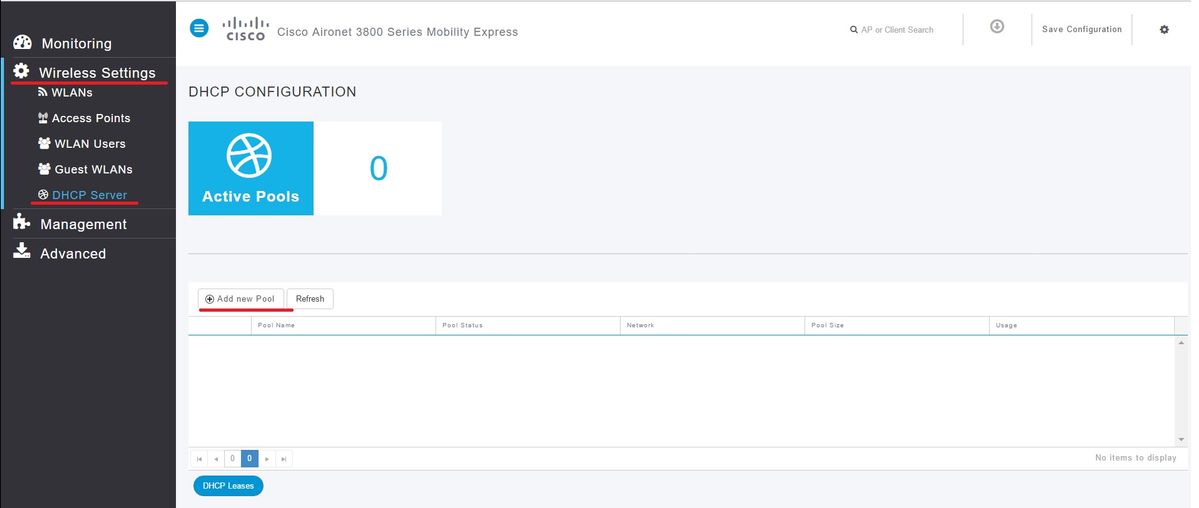
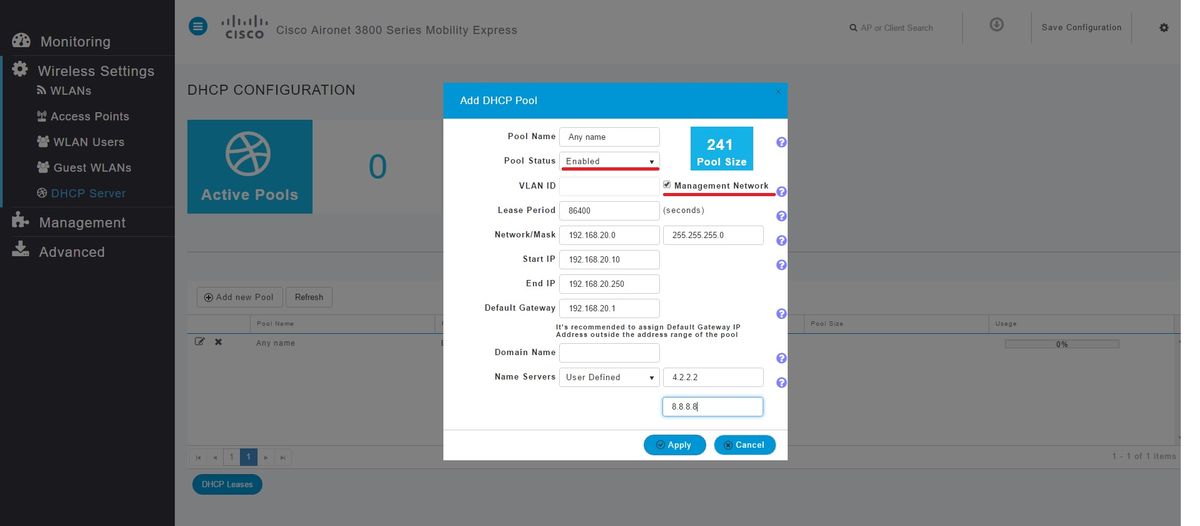
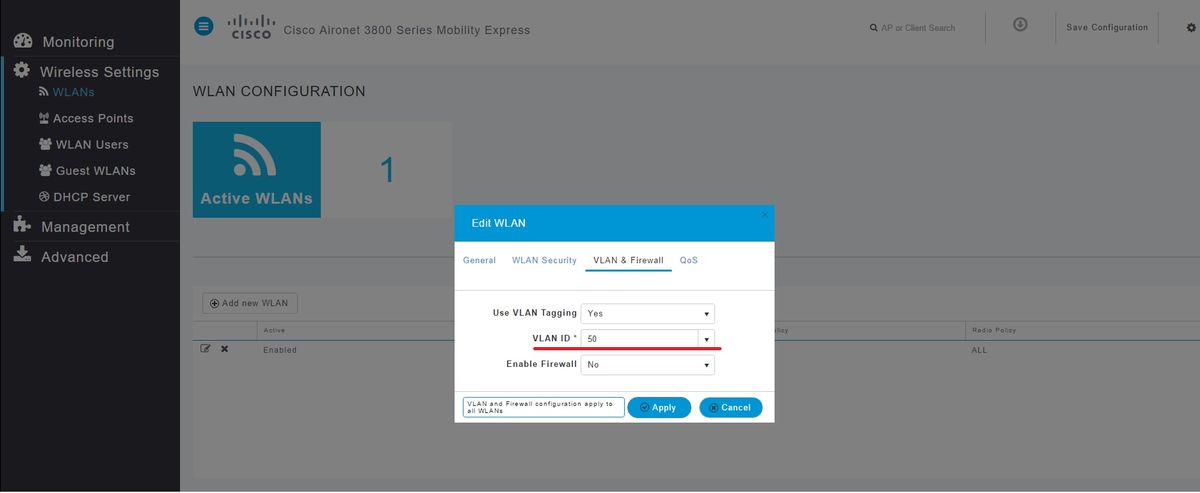
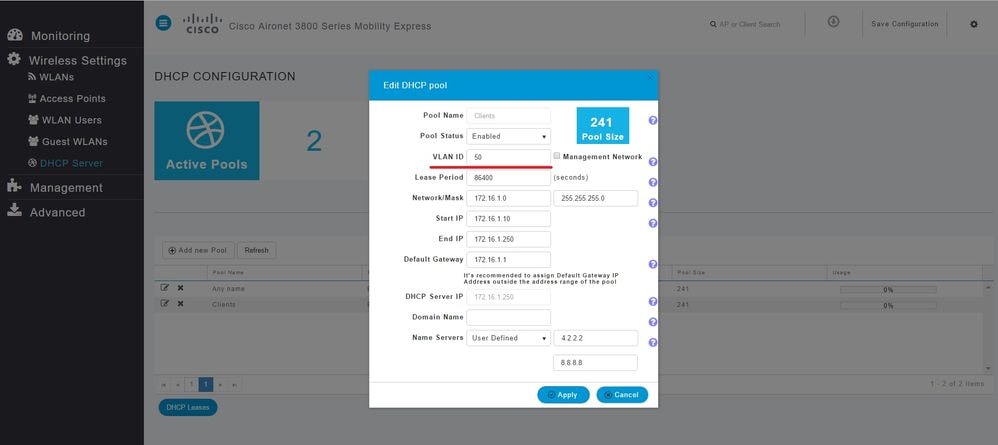
 Feedback
Feedback